Olyan sok ember keresi a Firefox kifejezéseket gyorsítótár mappát, Firefox gyorsítótár fájlok, Firefox temp mappája, Firefox ideiglenes mappa, Firefox gyorsítótár helye, és a lista folytatódik. Valamennyien keresnek egy egyetlen gyorsítótár nevű mappát, amely a Firefox Profiles mappában található.

A Firefox a gyorsítótár kezelése nagyon egyszerűminden felhasználóhoz létrehoz egy Profil nevű mappát, és az összes gyorsítótár benne van. Ha a Firefox Cache mappát keresi, akkor az elérési út az alkalmazott Windows verziótól függ.
Mielőtt erre az útra lépne, ellenőrizze, hogy engedélyezte-e a rejtett fájlokat és mappákat. Ennek engedélyezéséhez lépjen a következőbe: Eszközök > Mappa beállítások > Kilátás fülre, és válassza a lehetőséget Rejtett fájlok és mappák megjelenítése és kattintson a gombra rendben.
Windows Vista rendszerben: C: Felhasználók (az Ön felhasználóneve) AppData helyi Mozilla Firefox profilok
Windows XP esetén: C: Dokumentumok és beállítások (az Ön felhasználóneve) Alkalmazási adatok Mozilla Firefox profilok
Windows 95/98 / ME esetén: C: WINDOWS alkalmazási adatok Mozilla Firefox profilok
Miután navigált a Profil mappába, látni fogja a profilneveket, például: xxxxxx.default. lépjen be ebbe a mappába, és megtalálja a Gyorsítótár mappa.
Azon gondolkodtam, miért olyan sok embererre a mappára keresve az egyetlen ok, ami eszembe jut, mert helyet takarítanak meg a gyorsítótár törléséről. Tehát, ha módot keres a gyorsítótár fájlok törlésére, akkor nem kell teljes mértékben a Cache mappába navigálnia. Egyszerűen megnyithatja a Firefoxot, és mehet Eszközök > Tiszta személyes adatok, itt kiválaszthatja gyorsítótár és kattintson a gombra Törölje a személyes adatokat most, ez az összes gyorsítótár-fájlt azonnal törli.
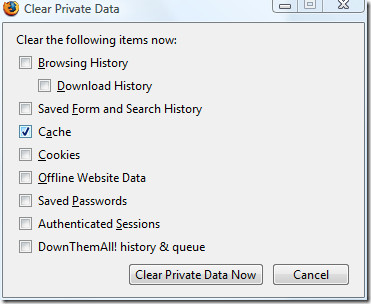
Ez ennyire egyszerű. Ha bármilyen kérdése van visszajelzéssel, hagyjon megjegyzést.













Hozzászólások